windows查看host 如何打开Windows系统的hosts文件
更新时间:2023-08-13 11:40:19作者:jiang
windows查看host,在Windows系统中,hosts文件被用于将域名与IP地址进行映射,从而实现对网络流量的控制和管理,很多用户对于如何查看和编辑hosts文件感到困惑。在本文中我们将介绍如何打开Windows系统的hosts文件,以便用户可以轻松地进行必要的修改和配置。无论是为了屏蔽广告、加快网页加载速度还是解决某些网络问题,了解如何打开hosts文件都将对用户的网络体验产生积极的影响。让我们一起来探索吧!
步骤如下:
1.打开电脑的资源管理器,找到C盘。
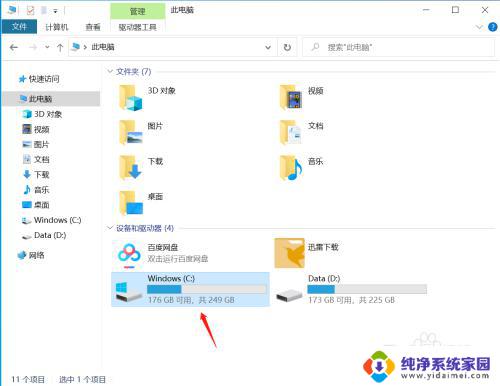
2.点击C盘进入系统管理磁盘,找到Windows文件夹。
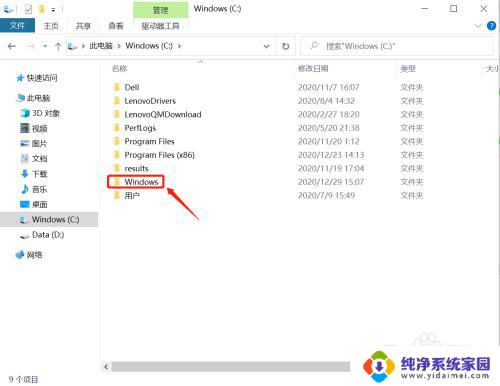
3.点击进入Windows文件夹,找到System32文件夹。
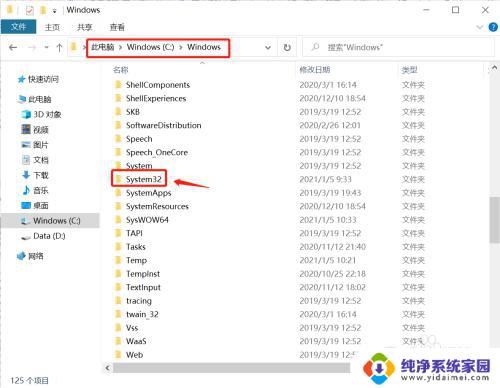
4.点击进入System32文件夹,找到drivers。
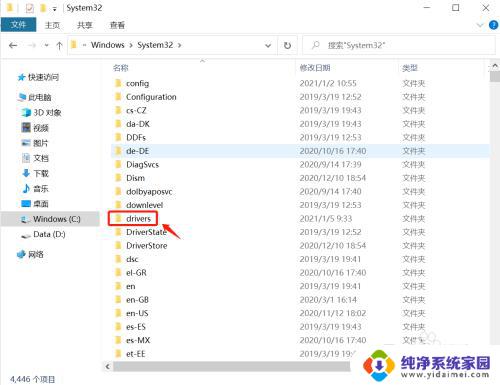
5.点击进入drivers文件夹,找到etc。
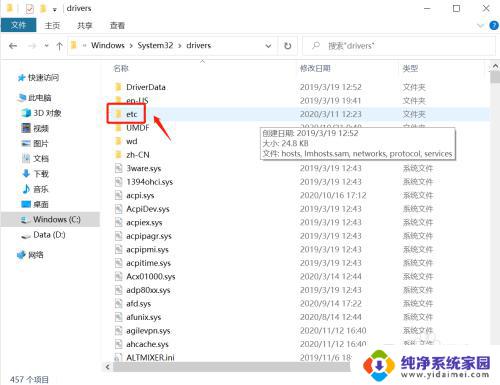
6.点击进入etc文件夹,找到hosts文件。
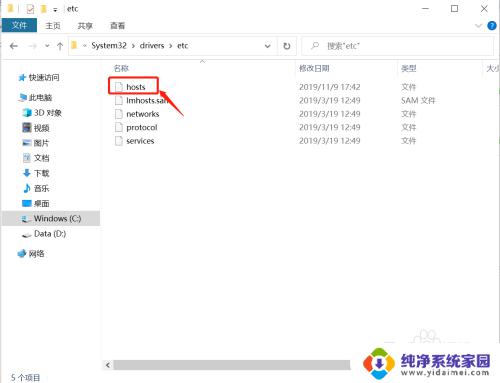
7.鼠标右击hosts文件,然后用记事本打开即可查看。
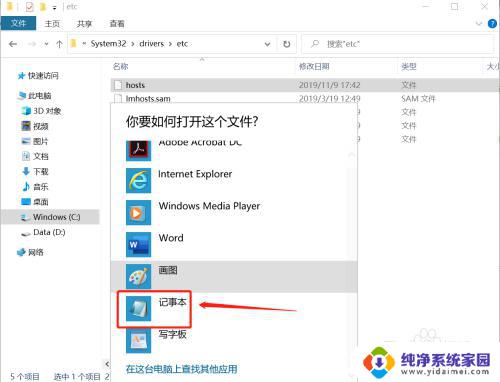
以上是Windows查看hosts文件的全部内容,如果有不理解的地方,可以按照小编的方法进行操作,希望这篇文章对大家有所帮助。
windows查看host 如何打开Windows系统的hosts文件相关教程
- host在哪个文件夹 Windows系统hosts文件位置在哪里
- windows怎么查看系统日志 如何在windows系统中查看系统事件日志
- windows查看隐藏文件命令 如何使用dir命令查看系统隐藏文件
- windows的hosts文件作用 Hosts文件是什么
- windows查看系统服务 Windows系统的服务如何查看
- windows查看开机启动项 Windows系统如何查看开机启动项设置
- windows看配置 windows系统如何查看自己电脑的硬件配置
- sketch文件怎么在windows打开 Windows系统打开.sketch格式文件的方法
- 怎么查看windows的密钥 Windows操作系统如何查看自己的产品密钥
- msg文件打开 Windows系统如何打开MSG文件
- 笔记本开机按f1才能开机 电脑每次启动都要按F1怎么解决
- 电脑打印机怎么设置默认打印机 怎么在电脑上设置默认打印机
- windows取消pin登录 如何关闭Windows 10开机PIN码
- 刚刚删除的应用怎么恢复 安卓手机卸载应用后怎么恢复
- word用户名怎么改 Word用户名怎么改
- 电脑宽带错误651是怎么回事 宽带连接出现651错误怎么办